
Бакын өргөтгөл нь олон тооны файлын төрөлтэй холбоотой боловч дүрмийн дагуу энэ нь нөөцийн хуулбарын нэг төрөл юм. Өнөөдөр бид ийм файлуудаас нээгдэхийг хүсч байна.
Бакын файлуудыг нээх арга
Ихэнх бялуу файлууд автоматаар автоматаар үүсдэг бөгөөд ямар нэгэн байдлаар нөөцлөх чадварыг дэмждэг. Зарим тохиолдолд эдгээр файлуудыг гараар үүсгэж болно. Ийм баримт бичигтэй ажиллах боломжтой програмуудын тоо нь зүгээр л асар их юм; Нэг ижил нийтлэл дэх бүх сонголтыг үзэх нь ажиллахгүй тул бид хамгийн алдартай хоёр, тохиромжтой хоёр шийдэлд анхаарлаа хандуулах болно.Арга 1: Нийт командлагч
Алдартай файлын менежерийн нийт командлагч нь файлыг хүлээн зөвшөөрч, үл мэдэгдэх агуулгыг харуулж, харуулсан Манай тохиолдолд Листер танд нидэг файл нээхийг зөвшөөрч, түүний харъяалалыг тодорхойлох боломжийг танд олгоно.
- Хөтөлбөрийг нээнэ үү, дараа нь нээхийг хүссэн файлын байршилд очихын тулд зүүн эсвэл баруун самбарыг ашиглана уу.
- Фолдерыг оруулсны дараа хулган дээрх хүссэн баримтаа сонгоод, програмын цонхны ёроолд "F3 харах" товчийг дарна уу.
- Тусдаа цонх нь Бак файлын агуулгыг харуулахад нээгдэх болно.
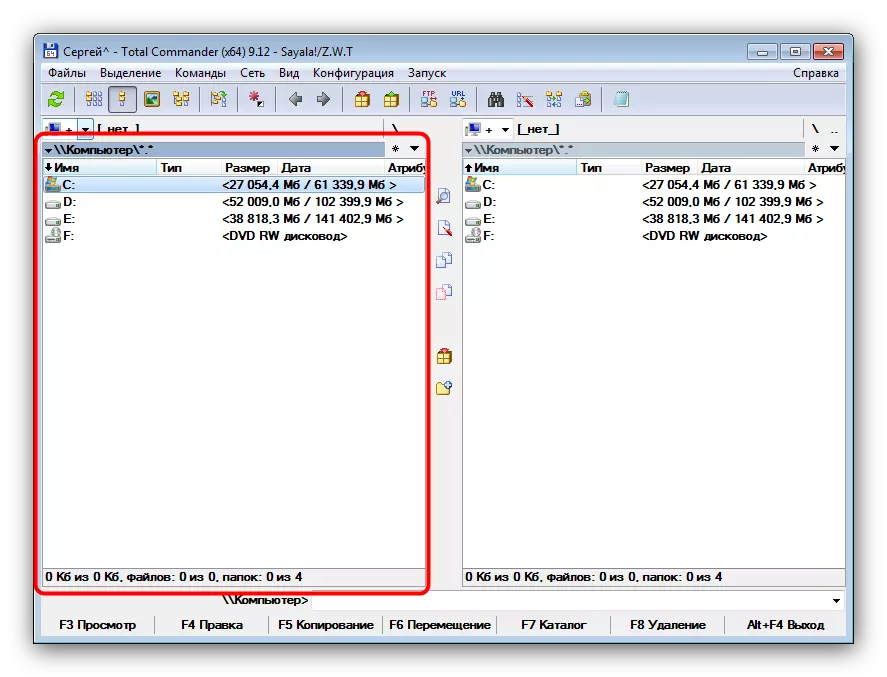
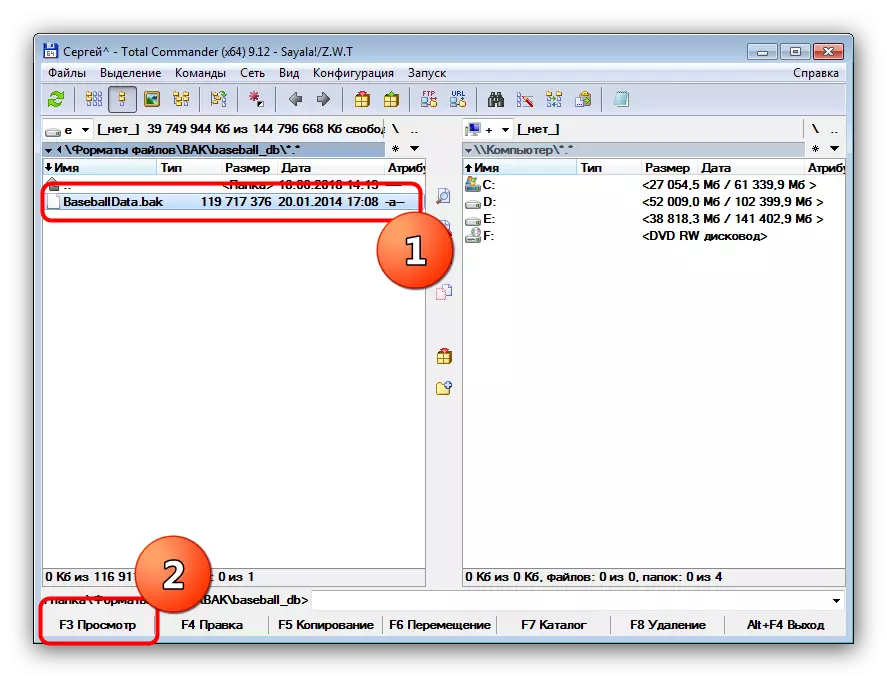
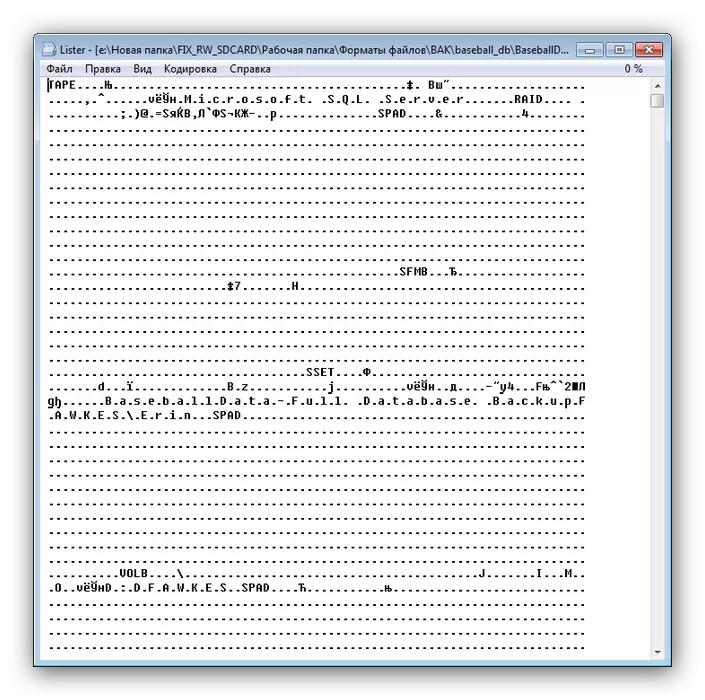
Нийт командлагчийг бүх нийтийн тодорхойлолтын хэрэгсэл болгон ашиглаж болно. Гэсэн хэдий ч нээлттэй файл бүхий аливаа залилан мэхлэх боломжгүй.
Арга 2: AutoCAD
Ихэнхдээ наадмын файлуудыг ачих асуулт - AntoCAD-ийн хэрэглэгчид. Бид аль хэдийн аутокадустай файлыг нээлтэй файл нээлтийн онцлогийг аль хэдийн авч үзсэн тул бид тэдгээрийг нарийвчлан тайлбарлахгүй.
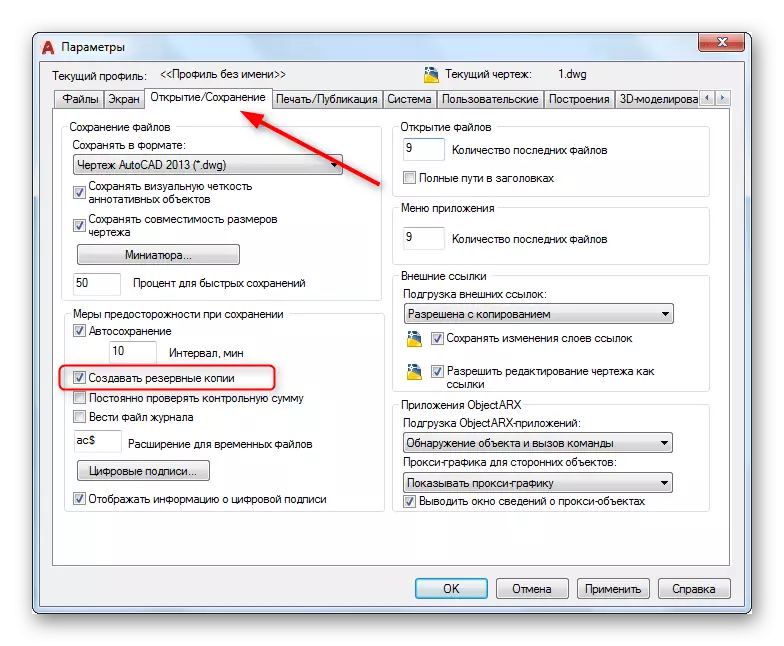
Хичээл: AutoCAD-д наадц файлуудыг нээнэ үү
Байгуулах
Эцэст нь хэлэхэд ихэнх тохиолдолд хөтөлбөрүүд нь наадмын файлуудыг нээдэггүй гэдгийг бид анхааруулж байна. Гэхдээ зүгээр л өгөгдлийг нөөцлөлтөөс сэргээнэ.
